Cómo comprobar si su dispositivo Android funciona correctamente

Hay muchos componentes que hacen que un teléfono inteligente funcione, y si alguno de ellos no funciona correctamente, puede hacer que pierda toda su experiencia..
Pero, ¿cómo señala exactamente qué está mal con su dispositivo? Tal vez el acelerómetro parezca un poco apagado cuando juegas juegos de carreras, o tal vez navegar en la web con datos móviles o Wi-Fi no se siente tan rápido como debería.
Cualquiera que sea su problema, hay aplicaciones que pueden ayudarlo a descubrir qué es lo que está mal y cómo resolverlo. Incluso si no tiene un problema específico, puede ser bueno realizar un pequeño chequeo Cómo comprobar dispositivos nuevos y usados por problemas con el uso de consejos simples y software Cómo verificar dispositivos nuevos y usados por problemas con el uso de consejos simples & Software ¿Está pensando en comprar un teléfono inteligente o una computadora nuevos o usados? Si bien es absolutamente necesario probar los dispositivos electrónicos usados, incluso los teléfonos inteligentes y las computadoras nuevos pueden sufrir defectos que quizás no note hasta que ... Lea más en su teléfono para asegurarse de que todo funcione correctamente.
Google Device Assist
Su primera parada debe ser la aplicación Google Device Assist [Ya no está disponible]. Está disponible en Play Store, pero a menos que tenga un dispositivo Nexus o Moto, deberá descargar el APK e instalarlo manualmente..
Esta aplicación hace mucho más que solo revisar los problemas. Si eres un principiante, te dará consejos y sugerencias sobre cómo aprovechar mejor tu dispositivo Android (aunque tenemos algunos de nuestros propios consejos para principiantes: ¿Nuevo en Android? Segunda parte: domine el uso de su teléfono La segunda parte de la guía de Android para principiantes absolutos. Controle lo básico sobre cómo usar su teléfono inteligente. Lea más también.

Cuando inicia la aplicación, le pregunta si desea el modo Básico, Intermedio o Avanzado. No te preocupes, esto siempre se puede cambiar en la configuración más tarde..
Lo que elijas cambiará el tipo de consejos que se muestran. A los principiantes se les dirá cómo activar o desactivar el Wi-Fi, o crear carpetas en su pantalla de inicio (arriba), mientras que los usuarios avanzados aprenderán sobre características más oscuras como encontrar o bloquear remotamente su dispositivo ¿Encontrar mi iPhone para Android? ¿Conozca el administrador de dispositivos Android ¿Encuentre mi iPhone para Android? Conozca al administrador de dispositivos Android ¿Está celoso de la aplicación Buscar mi iPhone del iPhone? Bueno, por suerte para ti, ¡hay una aplicación igualmente increíble para Android llamada Android Device Manager! Vamos a echarle un vistazo. Leer más (abajo).

La navegación es simple, solo desplácese por la lista de tarjetas que Google le muestra. En cualquier momento, puede buscar un problema en particular en la parte superior derecha o tocar el icono de tres puntos para ver las acciones anteriores que ha realizado, cambiar su configuración o ver un rango de información sobre su dispositivo.
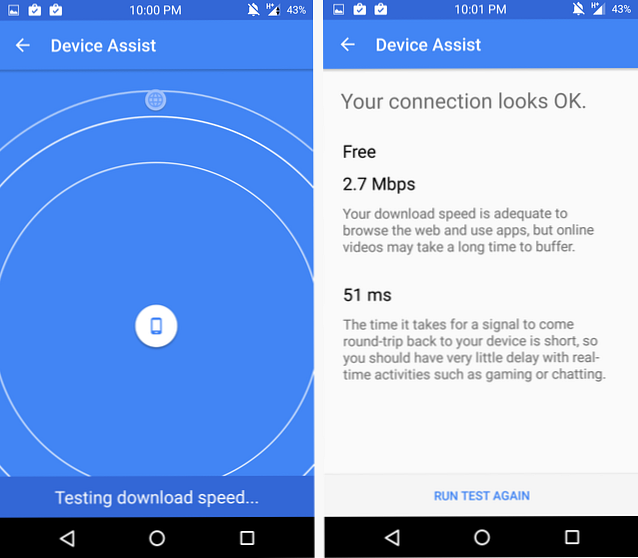
Incluso puede verificar su Wi-Fi o la velocidad de sus datos, y Google le dirá los resultados en un lenguaje sencillo para que realmente entienda los resultados..

Dado que la aplicación es parte de los servicios de Google, también proporciona sugerencias para otras aplicaciones de Google, como pequeños trucos para Google Maps. Todos los consejos se explican en instrucciones fáciles de entender y explicaciones visuales en formato GIF si es necesario..
Para una solución simple y comprensible, no busque más que Device Assist.
Descargar: Google Device Assist en Google Play Store o APK
Prueba tu Android
¿Alguien adivina qué hace esta aplicación? Si adivinaste que prueba tu dispositivo Android, tienes razón.!

Debajo de la atractiva y colorida interfaz se encuentra una poderosa aplicación que te permite probar todo, desde las capacidades multitáctiles de tu pantalla hasta la brújula incorporada..
También puede deslizarse hacia la pestaña de información para ver información sobre su dispositivo, como en la aplicación Device Assist de Google. Si está tratando de vivir una vida sin Google, aquí le explicamos cómo puede usar Android pero deshágase de Google. Cómo puede usar Android pero que no desea. ¿Desea utilizar su teléfono inteligente o tableta Android sin Google? ¿Quieres usar software de código abierto? Aquí echamos un vistazo en profundidad a cómo hacerlo. Leer más, esta podría ser una alternativa sólida..
Se puede ver un pequeño anuncio en la parte inferior de la aplicación mientras lo usa, pero se ignora fácilmente.
Descargar: Prueba tu Android en Google Play Store
Teléfono Doctor Plus
Como el nombre sugiere, esta aplicación funciona como un médico para su teléfono. Te permite correr a través de todo tipo de “chequeos” Asegurar que todo funcione correctamente..

Al completar las distintas pruebas, las barras de progreso a lo largo de la parte superior se llenarán. Se anota la fecha en la que probó cada parte de su teléfono, por lo que siempre tendrá un registro de cuándo funcionaron o no los diferentes aspectos..
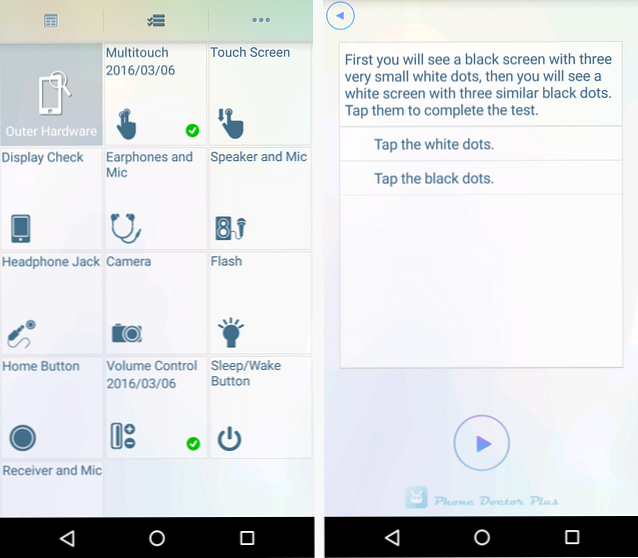
Y, como se esperaba, puede verificar el estado y el estado de varios aspectos, como la CPU o la batería. De hecho, tenemos algunos buenos consejos sobre cómo mantener su batería en buen estado Mantenga la batería de su Android en buen estado con estos consejos Mantenga en buen estado la batería de su Android con estos consejos El software y las aplicaciones solo pueden llegar hasta el momento. ? Aprende todos los trucos aquí. Leer más en primer lugar.
Descargar: Phone Doctor Plus en Google Play Store
Z - Prueba de dispositivo
Esta no es la aplicación más bonita del mundo, pero sí es funcional. Utiliza grandes iconos 3D Skeuomorphic con un pequeño texto debajo de ellos - es un tren de tren de diseño.

Sin embargo, le brinda información muy específica y detallada sobre todo, desde su acelerómetro hasta las coordenadas de GPS. Colocará una gran marca de verificación verde en los sensores y las funciones que tiene su teléfono, y una gran X roja en cualquiera de las que no tenga su teléfono..
Los anuncios de banner aparecen en la parte inferior de la pantalla y, a veces, los anuncios de pantalla completa lo interrumpen. Pero si necesita el tipo de información detallada que esta aplicación puede proporcionar, vale la pena aguantarlos..
Descargar: Z - Prueba de dispositivo en Google Play Store
Arreglar los píxeles muertos
Varias de las aplicaciones anteriores lo ayudarán a detectar si tiene un píxel muerto o defectuoso, pero no hacen nada para solucionarlo. Si encuentra que su pantalla tiene un píxel atascado (o varios), en realidad podría haber una manera de revivirlo.
Algunos píxeles atascados son defectos de hardware y no pueden ser reparados por ninguna aplicación, pero otros solo necesitan alternar entre sus tres opciones (rojo, verde y azul) las veces suficientes para actualizarlos.

Para resolver esto, la mejor solución que encontré en realidad no es una aplicación sino un sitio web: JScreenFix. Funciona en Android o en cualquier otro dispositivo con un panel LCD. Muestra una pantalla en negro puro para que puedas identificar el píxel atascado, luego ofrece un pequeño cuadrado que puedes colocar sobre el área que baraja rápidamente los colores. Los desarrolladores sugieren dejarlo en funcionamiento durante unos 10 minutos..
Sin embargo, si realmente quieres probar la ruta de la aplicación, puedes usar el Detector y el Reparador de píxeles muertos. Esta aplicación le brinda diferentes fondos de color para identificar píxeles muertos y luego baraja toda la pantalla rápidamente a través de los colores para actualizar las áreas afectadas. Lo mejor de todo es que no hay anuncios ni requisitos de permisos. ¿Qué tan malos son esos permisos de Facebook Messenger? ¿Qué tan malos son los permisos de Facebook Messenger de todos modos? Probablemente has estado escuchando mucho sobre la aplicación Messenger de Facebook. Acabemos con los rumores y averigüemos si los permisos son tan malos como dicen. Lee mas ! Si está buscando sugerencias similares para su computadora, consulte esta guía sobre cómo corregir un píxel atascado en su pantalla..
Visitar: Sitio web de JScreenFix
Descargar: Detector y reparador de píxeles muertos en Google Play Store
¿Qué aplicación usas??
Hay una gran cantidad de aplicaciones disponibles en Play Store para controlar el estado de tu dispositivo Android, pero estas fueron las mejores que encontramos. En lo personal, considero que Google Device Assist es la mejor opción para la mayoría de las personas, pero otros necesitarán las lecturas detalladas que las aplicaciones como Z - Device Test pueden proporcionar..
Si el problema es que su teléfono ni siquiera se enciende, puede consultar esta lista de correcciones por las que el teléfono Android no se enciende..
¿Hubo alguna aplicación increíble que nos perdimos? ¿Que usas? Háganos saber en los comentarios.!
Créditos de la imagen: estetoscopio de mano médico por Irenaphoto a través de Shutterstock
Explora más sobre: personalización de Android, solución de problemas.


